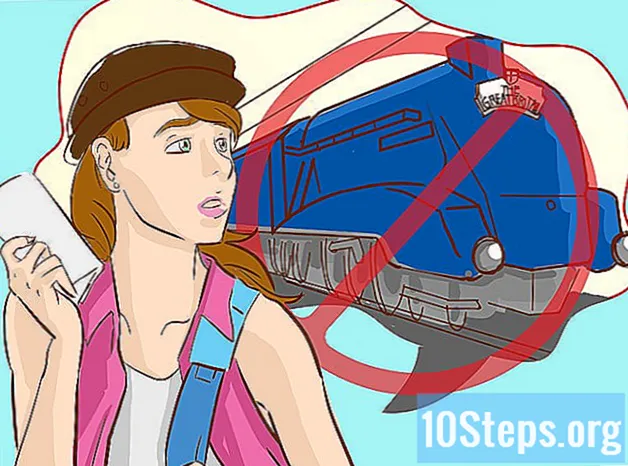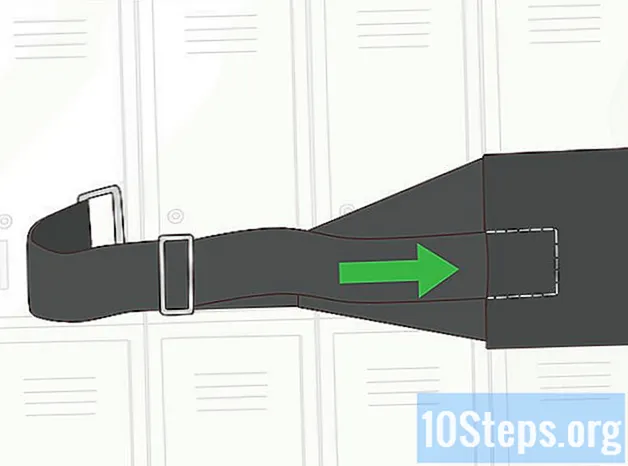Innhold
Denne artikkelen vil lære deg hvordan du endrer navnet karakteren din bruker i datamaskinversjonen av Minecraft. Dessverre er det ikke mulig å endre navnet hvis du spiller PE- eller konsollversjonen av Minecraft, ettersom disse versjonene bruker Xbox Live eller PlayStation-brukeren.
Steps
Forstå begrensningene. Det er ikke mulig å endre navnet hvis du opprettet kontoen for mindre enn 30 dager siden. I tillegg må du vente minst en måned på hver endring. Du kan bare bruke navn som ikke er i bruk av andre brukere.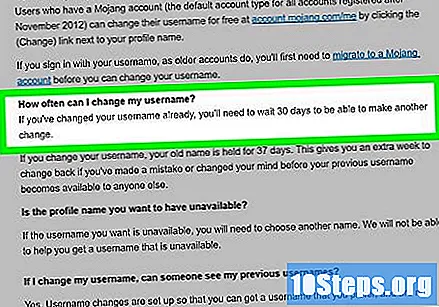
- Endring av brukernavn i spillet vil ikke endre profilnavnet ditt på Minecraft-nettstedet.

Åpne nettstedet Mojang. Gå til https://www.mojang.com/ i nettleseren din.
klikk inn REGNSKAP. Denne fanen er øverst til høyre på siden.

klikk inn Logg Inn. Dette alternativet er i øverste høyre hjørne av siden.- Hvis du allerede har logget deg på med kontoen din, kan du hoppe over dette trinnet og de neste to trinnene.
Skriv inn brukerinformasjonen din. Skriv inn din e-postadresse og passord i feltene du har oppgitt.

klikk inn Logg Inn. Det er den grønne knappen nær bunnen av siden.
Finn delen "Profilnavn". Det vil være nær midten av siden.
klikk inn Endring. Det er lenken til høyre for ditt nåværende navn.
Skriv inn et nytt profilnavn. Skriv inn brukernavnet du vil bruke i tekstfeltet øverst på siden.
klikk inn Sjekk tilgjengelighet. Det er den grå knappen til høyre for tekstfeltet til profilnavnet. En sjekk vil bli gjort for å se om navnet er i bruk eller ikke. I så fall vil du se en melding med grønt, med ordene "brukernavnet er tilgjengelig".
- Hvis brukernavnet allerede er i bruk, vil du se en melding om at "brukernavnet allerede er i bruk". Hvis dette skjer, bruk et annet navn eller skriv det valgte navnet på en annen måte og klikk igjen Sjekk tilgjengelighet.
Skriv inn passordet ditt. Du må skrive det inn i tekstfeltet "Passord", nær bunnen av siden. Skriv inn passordet som ble brukt for å få tilgang til Minecraft-kontoen.
klikk inn Endre navn. Dette alternativet er nederst på siden. Når du gjør dette, blir ditt nåværende navn øyeblikkelig endret til det nye navnet. Endringen trer i kraft neste gang du logger deg på Minecraft-kontoen din fra datamaskinen din.
- Etter å ha endret navnet, vil du ikke kunne gjøre ytterligere endringer på 30 dager.
- Ditt gamle brukernavn vil være tilgjengelig for deg i 37 dager, noe som betyr at du kan bruke det igjen etter ventetiden, hvis du vil.
Tips
- Hvis du endrer spiller-ID, vil din PE- eller Minecraft-konsollversjon også vedta endringen. Husk at du bare kan endre ID-en noen ganger, og at du kanskje må betale for den.
- Endring av navn vil ikke påvirke hvitlisten / OP-statusen din.
advarsler
- Endring av navn vil ikke frigjøre deg fra serverforbud.